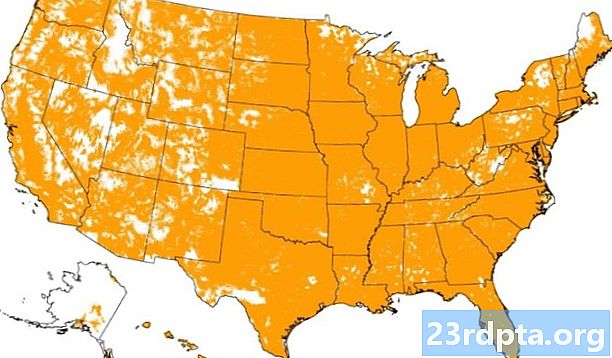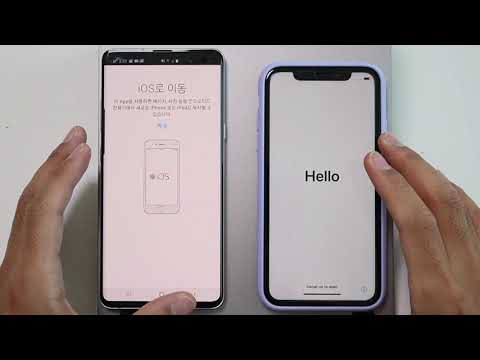
콘텐츠

안드로이드는 여전히 왕이긴하지만, iOS는 매우 중요한 플랫폼이며 어느 시점에서 애플의 모바일 OS를 사용해 볼 수 있습니다. 우리는 판단하지 않습니다! 어쩌면 보조 iPad 또는 이와 비슷한 것을 원할 수도 있습니다. 어쨌든, 당신은 아마도 당신과의 모든 접촉을 원할 것이지만, 이것들은 완전히 다른 플랫폼이라는 것을 기억해야합니다.
이는 Google 서버를 통해 쉽게 동기화 할 수있는 두 개의 Android 기기 간 전환과는 다릅니다. 연락처를 이전하는 것이 쉽지 않다는 점도 중요합니다. Android 핸드셋과 iPhone간에 정보를 공유하는 방법에는 여러 가지가 있습니다. 이 게시물에서는 가장 좋아하는 솔루션 중 일부를 보여줍니다.
iOS로 이동 앱 사용
Apple이 Google Play 스토어에 Android 앱을 가지고 있다는 것을 알고 있습니까? 예. Beats 및 Apple Music과 함께 Google 매장의 몇 가지 Apple 앱 중 하나를 iOS로 이동하십시오.
iOS로 이동은 Android 사용자를 돕기위한 것입니다. 음, iOS로 이동하십시오. 처음에 얻은 모든 미움에도 불구하고, 응용 프로그램은 광고 된 것을 확실히 수행합니다. 그리고 그것은 아주 잘합니다. 연락처, 사진, 비디오, 북마크, 이메일 계정 및 캘린더를 iOS 기기로 바로 마이그레이션 할 수 있습니다.
모든 데이터를 전송할 준비가되면 iPhone 또는 iPad는 개인 Wi-Fi 네트워크를 만들고 Android 가젯을 찾습니다. 보안 코드를 입력하면 프로세스가 시작됩니다. 파이처럼 간단합니다!

Google 동기화 사용
Apple은 전통적으로 Android 사용자를 지원하는 것을 좋아하지 않지만 Google은 완전히 반대입니다. 검색 대기업의 서비스와 기능은 대부분 iPhone에서 잘 작동하며 서버에서 연락처를 가져 오는 것도 예외는 아닙니다.
연락처를 Google 계정에 이미 동기화 한 경우에만 작동합니다. 일부 장치는 기본적으로 그렇게하지 않습니다. 모든 연락처를 Google 서버와 연결했다면 연락처를 쉽게 전송할 수 있습니다.
iPhone을 잠금 해제하고 설정> 비밀번호 및 계정 (설정> 메일, 연락처, 캘린더 구형 기기). 거기에서 Gmail 계정을 입력하고 연락처 검사기가 켜져 있는지 확인하십시오. 끝난!
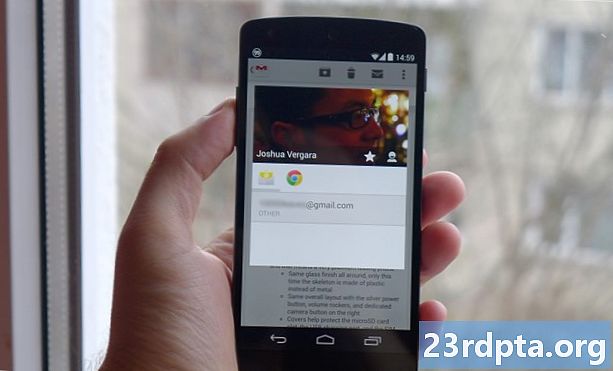
VCF 파일을 사용하여 수동으로 전송
그처럼 과장된 클라우드를 다루는 것을 좋아하지 않습니까? 이해할 수 있습니다. 연락처를 Android 기기에서 iOS 기기로 수동으로 전송하는 방법도 있습니다. VCF 파일을 만들어 iPhone으로 전송 한 다음 열어서 모든 연락처 데이터를 가져올 수 있습니다. 프로세스는 생각보다 간단합니다. 안내해 드리겠습니다.
- Android 기기를 잠금 해제하고 주소록 앱으로 이동하십시오.
- 메뉴 (세 개의 점) 버튼을 누르고 가져 오기 / 내보내기> 스토리지로 내보내기.
- VCF 파일이 생성되어 휴대폰에 저장됩니다.
- 이 파일을 iPhone으로 가져 오십시오. iOS 기기에 동기화 된 이메일 (단순하고 빠르며 케이블이 필요하지 않음)을 통해 나에게 보내는 것을 좋아합니다.
- 파일을 열면 iOS 장치가 메시지를 표시합니다 모든 연락처를 추가하십시오.
- 단계를 따라 가십시오. 연락처가 전송되었습니다!

SIM 카드 사용
연락처를 Android에서 iOS로 전송하는 다른 방법은 스마트 폰의 나노 SIM 카드를 사용하는 것입니다. Google 계정에 문제가 있거나 오프라인 상태이거나 어떤 이유로 든 Google의 참여를 원하지 않는 경우에 유용합니다.
Android 휴대 전화에서 연락처를 SIM 카드로 전송하려면 먼저 휴대 전화의 주소록 앱을 방문해야합니다. 여기에서 제조업체에 따라 프로세스가 약간 다릅니다. 예를 들어, 화웨이 사용자는 S를 선택해야합니다ettings> 가져 오기 / 내보내기> SIM 카드로 내보내기. 한편 삼성 사용자는 연락처 관리> 연락처 가져 오기 / 내보내기> 내보내기> SIM 카드.
Android 휴대 전화의 SIM 카드를 iPhone에 삽입하고 전원을 켜면 설정> 연락처> SIM 연락처 가져 오기 전송 프로세스를 시작합니다. 연락처는 iPhone의 연락처에 저장해야합니다.
타사 앱 사용
사용 가능한 다른 모든 솔루션에 문제가있는 경우 iPhone으로 쉽게 전환 할 수있는 여러 타사 앱도 있습니다. 내가 가장 좋아하는 것 중 하나는 내 데이터 복사 (Android / iOS)입니다. 한번보세요!
결론

보시다시피, 이것을 처리하는 방법은 많이 있습니다. 연락처를 유지하는 것은 어려운 일이 아니므로 여러 플랫폼을 사용하는 것이 우리를 크게 방해하지 않는 것이 기쁩니다. 이 과정은 간단하지는 않지만 너무 많은 노력이나 연구 없이도 이러한 작업을 수행 할 수 있습니다.
다음 중 어떤 방법을 선호하십니까? Google 계정을 사용하여 연락처를 포함하여 가능한 모든 정보를 전송하는 것을 좋아합니다.
다음은 Google Stadia 출시 게임 비용 (Stadia Pro 할인 포함)으로 Nick Fernandez의 22 분 전입니다 .Google Stadia에서 가장 좋은 게임 : 하드웨어가 필요한 사람 : Nick Fernandez가 만든 4 시간 전 23 주식 Google Stadia 출시 게임 라인업은 그리 나쁘지 않습니다. 올리버 크래그 (Oliver Cragg)가 7 시간 전 102 주간 구글 스타 디아 (Google Stadia) 리뷰 : 데이비드 이멜 (David Imel)이 데이터를 보유하고있는 게임의 미래는 2019 년 11 월 18 일Google Play에서 앱 받기